VSCode의 Git Graph를 사용하면, Git의 변경사항을 시각화하여 볼 수 있다.
- git graph 설치
- sauce control 탭에서 > View Git Graph 선택
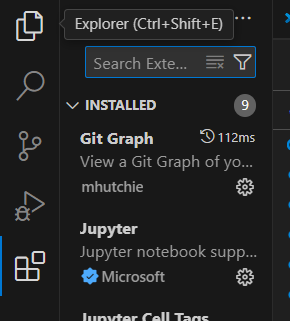
-
commit 단계별로 log가 생성 됨
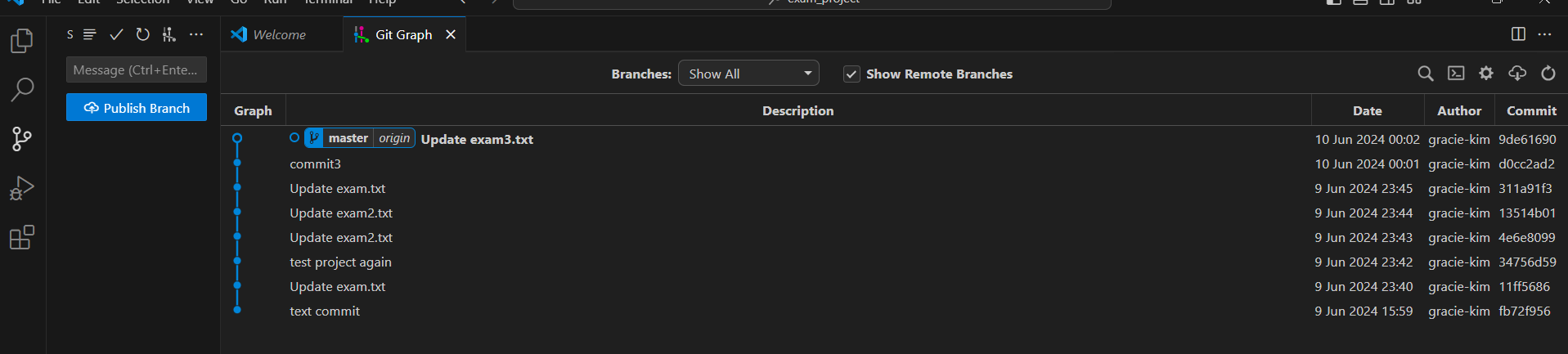
-
branch 명과, commit시 작성한 message가 함께 표기 됨
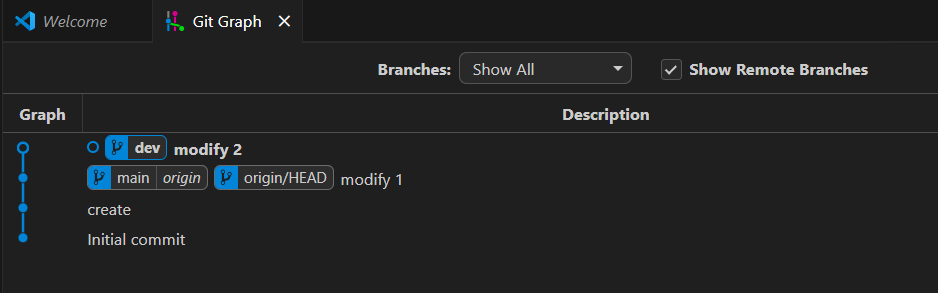
Git Log
Branch별 변경이력을 볼 수 있음
git log-
밑에서부터 순서대로 기록을 보여줌
-
Initial commit: 처음 clone을 생성했을 때,
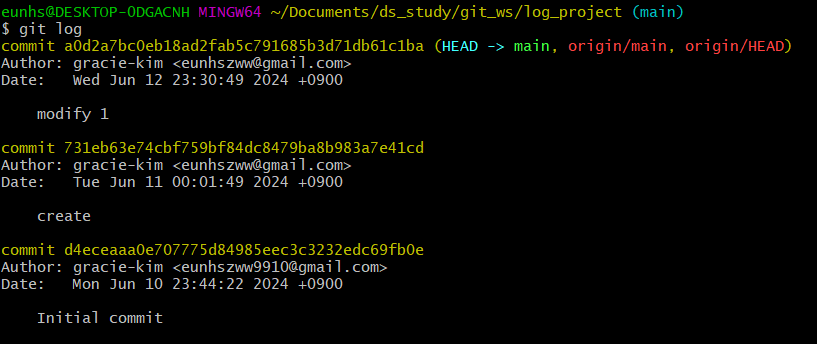
-
dev branch에 이동 후, git log 조회
-
dev branch에서 modify2를 실행한 것을 볼 수 있음

Git Editor 설정
기본 editor 설정
-
Git의 기본 에디터는 'vim'이다.
-
--wait옵션은 command line으로 VSCode를 실행시켰을 경우, VSCode 인스턴스를 닫을 때 까지 command를 대기 -
VSCode를 기본 editor로 변경하는 명령어
git config --global core.editor 'code --wait'
config는 git을 설정하고 조회하고 수정하는데 사용됨
- Git 설정 수준
- 시스템 설정('--system'): Git이 설치된 모든 사용자와 모든 리포지토리에 적용됨
- 전역 설정('--global'): 현재 사용자의 모든 리포지토리에 적용됨
- 로컬 설정('--local'): 특정 리포지토리에만 적용됨, 기본설정
editor 실행하기
git config --global -e- wait 옵션을 주었기 때문에 VSCode가 실행된 후 창을 닫을 때 까지, git bash 창에서 명령어 입력이 안됨

Git Diff
- git diff: 버전간의 차이점을 확인해 주는 명령어
Git Diff tool 설정
- tool을 사용할 때는 설정을 하고, 명령을 주어야지 사용할 수 있음
Gitd의 두 가지 tool
1) Merge Tool: 병합 시 발생하는 충돌을 해결하기 위한 도구
2) Diff Tool: 파일간의 차이점을 비교하기 위해 사용하는 도구

[diff]
tool = vscode
[difftool 'vscode']
cmd = 'code --wait --diff $LOCAL $REMOTE'
Diff 사용해보기
Branch별 비교
-
branch단위의 차이점 조회
git diff <branch1> <branch2>
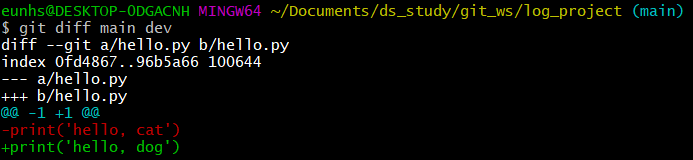
git difftool <branch1> <branch2>- VSCode에서 조회 됨

Commit message 간 비교
git diff <commit message1> <commit message2>- commit 메세지의 고유 번호를 알아야함
- 앞에 7글자만 넣어도 자동으로 인식 됨
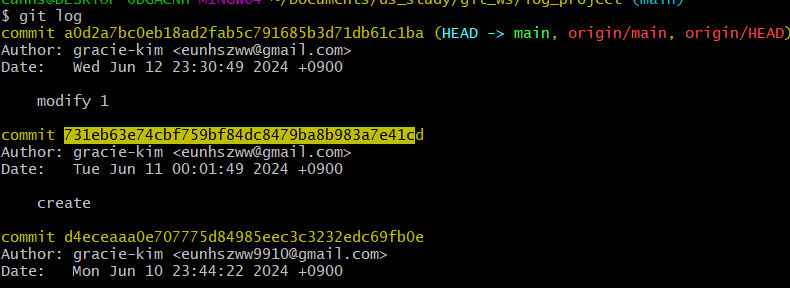
731eb63e74cbf759bf84dc8479ba8b983a7e41cd
a0d2a7bc0eb18ad2fab5c791685b3d71db61c1ba
마지막 Commit과 직전 Commit 비교
git diff HEAD HEAD^마지막 Commit과 현재 수정사항(Commit 전) 비교
git difftool HEAD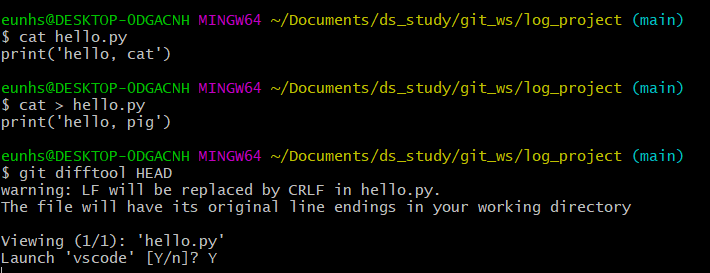

local reposiry와 Remote repository와의 비교
git difftool <branch> <remote repositry>/<branch>